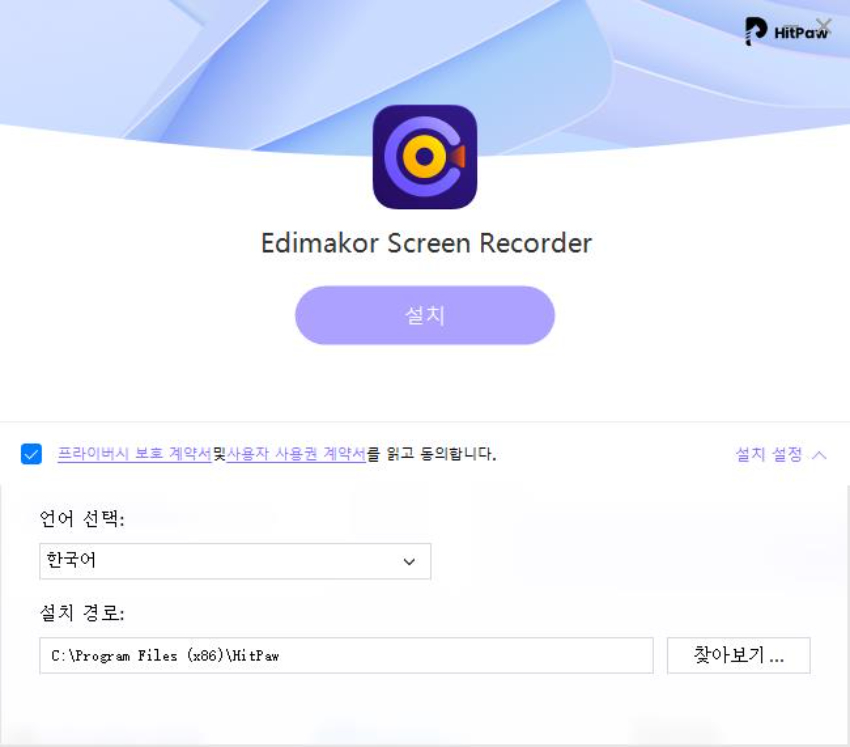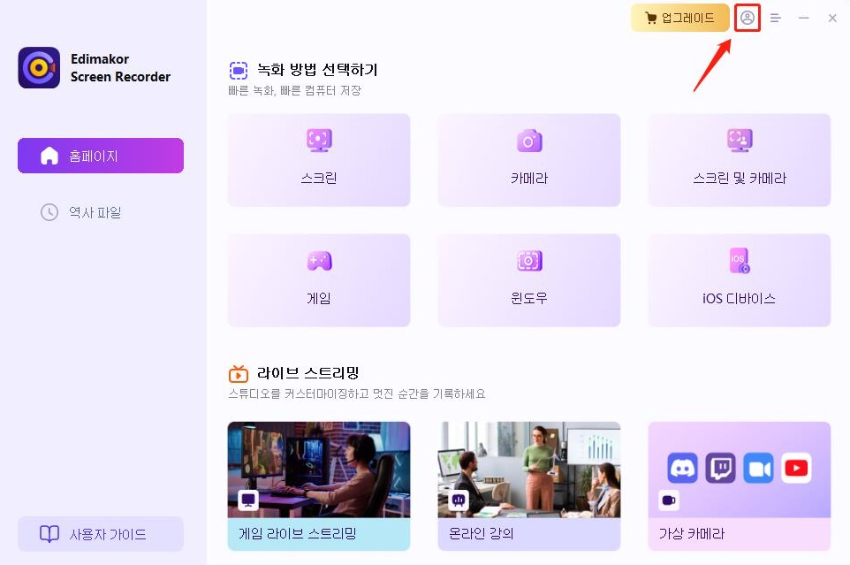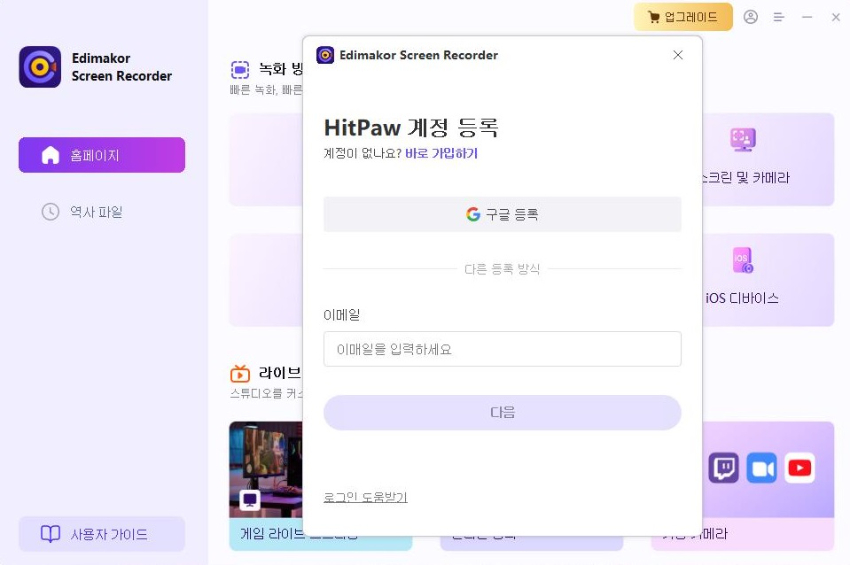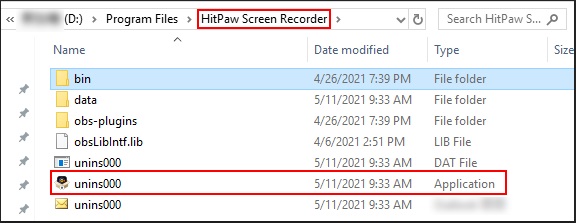Edimakor Screen Recorder를 사용하려면 지원하는 시스템, 다운로드 및 설치 방법, 전체 버전에 등록하는 방법, 더 이상 사용할 필요가 없는 경우 소프트웨어를 제거하는 방법을 알아야 합니다. Edimakor Screen Recorder에는 Windows 버전과 Mac 버전이 모두 있습니다. 이 페이지에 나열된 모든 단계는 Windows 버전을 기반으로 합니다.
1. 시스템 요구 사항
Edimakor Screen Recorder HitPaw 화면 레코더는 윈도우 11, 윈도우 10, 윈도우 7 64비트, 맥 오에스 10.13 이상을 지원한다. 32비트 컴퓨터를 사용하는 경우 Edimakor Screen Recorder를 사용할 수 없습니다. 그러나 Online Screen Recorder 를 사용하여 원하는 내용을 녹화할 수 있습니다.
2. 다운로드 및 설치
-
공식 페이지로 이동하여 소프트웨어를 다운로드하거나 아래의 100% 안전한 다운로드 버튼을 클릭하여 Edimakor Screen Recorder를 다운로드할 수 있습니다.
-
소프트웨어 다운로드가 완료되면 소프트웨어 패키지를 두 번 클릭하십시오. 팝업 창에서 설치 설정을 클릭하면 언어를 선택할 수 있습니다. 당사는 중국어, 번체 중국어, 영어, 독일어, 스페인어, 포르투갈어, 일본어, 프랑스어, 러시아어, 아랍어, 이탈리아어, 터키어, 네덜란드어, 인도네시아어, 힌디어, 한국어를 지원합니다.
-
그런 다음 HitPaw 라이센스 계약을 확인하고 "HitPaw 라이센스 계약을 읽고 동의했습니다"를 선택한 후 설치를 클릭합니다.

-
설치를 클릭하면 소프트웨어가 컴퓨터에 설치되기 시작합니다./p>
3. 등록 및 활성화
-
소프트웨어를 열고 메인 인터페이스의 오른쪽 상단에 있는 세 개의 짧은 막대를 클릭합니다. Register를 클릭합니다.

-
결제 플랫폼에서 받은 이메일 주소와 등록 코드를 입력합니다.

- 마지막으로 등록을 클릭합니다. 이제 소프트웨어를 활성화했으며 워터마크 없이 모든 콘텐츠를 기록할 수 있습니다.